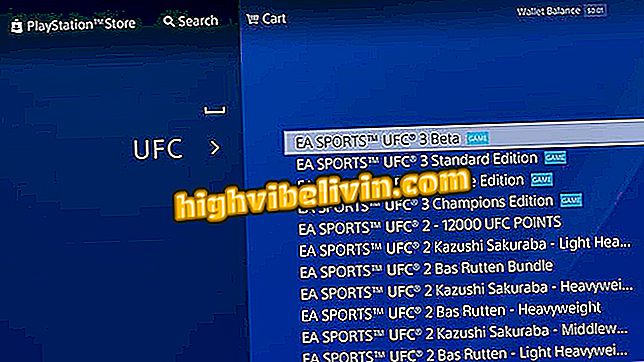Comment utiliser MadLipz, une application vidéo connue par le singe meme
MadLipz est une application qui vous permet d'ajouter des enregistrements vocaux à des scènes de films et à des vidéos d'Internet. Avec plus de 10 millions de téléchargements uniquement sur le Google Play Store, l'application était populaire après avoir partagé un meme avec des scènes d'un singe doublé hilarante. Disponible pour iPhone (iOS) et les smartphones sous Android, le service offre une vaste base de données permettant aux utilisateurs de créer leurs versions pour des scènes Web célèbres, telles que des séries, des reportages télévisés et des clips d'animaux amusants.
Lors du choix d'une vidéo et de l'utilisation du microphone du téléphone portable, l'utilisateur peut ajouter des sous-titres en portugais ou utiliser sa propre voix pour doubler le tournage. La plate-forme dispose également de filtres audio pour modifier le ton de la voix enregistrée. Vous pouvez également partager vos commentaires sur des réseaux sociaux et des messagers clés. Dans le didacticiel suivant, découvrez comment utiliser MadLipz, une application vidéo connue pour le meme singe.
Application vidéo avec photos et musique: voir les meilleures options

Voici comment utiliser l'application MadLipz pour créer des doublages amusants de films célèbres, de séries et de séquences vidéo sur Internet.
Vous voulez acheter un téléphone cellulaire, une télévision et d'autres produits à prix bon marché? Savoir le comparer
Étape 1. Téléchargez MadLipz par. Ouvrez l'application et choisissez d'activer ou non les notifications d'activité sur votre profil.

Action pour activer les notifications dans l'application de copie vidéo MadLipz
Étape 2. Touchez l'icône de l'avatar dans le coin inférieur droit de l'écran pour voir les options d'enregistrement. Vous pouvez créer votre compte en entrant votre adresse électronique et vos informations personnelles ou en créant une connexion rapide à l'aide d'un compte Google ou Facebook. Pour cet exemple, nous allons utiliser l'option "Facebook";

Action pour commencer à créer un profil dans l'application vidéo MadLipz
Étape 3. Dans l'alerte à l'écran, utilisez l'option "Continuer". Sur la page suivante, appuyez sur le bouton "Continuer en tant que (votre nom Facebook et votre utilisateur);

Action pour créer un compte dans l'application MadLipz à l'aide d'un compte Facebook
Étape 4. À ce stade, entrez un nom d'utilisateur, choisissez une langue et cochez l'option des conditions d'utilisation de la plate-forme. Pour continuer, utilisez le bouton "Terminé" dans le coin supérieur droit de l'écran. Lorsque vous êtes redirigé vers votre profil, appuyez sur le bouton "+" pour accéder à l'écran avec les vidéos copiées.

Action pour mettre fin à une inscription et voir la page de vidéos de l'application MadLipz
Étape 5. Naviguez dans les vidéos en utilisant les catégories en haut de l'écran et faites défiler pour voir toutes les options de scène disponibles. Lorsque vous choisissez une vidéo, cliquez sur l'icône du microphone et choisissez d'ajouter un doublage vocal (Dub) ou un sous-titre (Sub). Pour cet exemple, nous allons utiliser l'option "Dub";

Action pour choisir une vidéo à copier ou à ajouter une légende dans l'application MadLipz
Étape 6. Autorisez l'application à accéder au microphone du téléphone pour continuer. Sur l'écran de copie, sélectionnez le caractère que vous souhaitez copier, appuyez sur l'icône d'enregistrement en bas de l'écran et enregistrez votre voix avec le microphone de votre smartphone.

Action pour démarrer une copie vocale dans une vidéo d'application MadLipz
Étape 7. À la fin de la copie, utilisez le bouton avec l'icône de l'avatar dans le coin droit de l'écran pour appliquer des effets. L'outil propose des simulations pour les voix féminine et masculine et un effet simulant le son d'un mégaphone. Touchez les icônes correspondantes pour entrer l'effet.

Action pour ajouter des effets vocaux à une copie dans l'application MadLipz
Étape 8. Appuyez sur l'icône du visa dans le coin supérieur droit de l'écran pour sauvegarder l'enregistrement. Définissez ensuite si la publication sera privée ou publique, écrivez une phrase définissant la copie, puis appuyez sur l’icône "Terminé" dans le coin supérieur droit de l’écran;

Action pour enregistrer une copie vidéo créée par l'application MadLipz
Étape 9. Utilisez les options de partage pour transférer votre copie sur des réseaux sociaux et des messagers. Procédez en utilisant le bouton "Terminé". Sur l'écran d'accueil de l'application, consultez les publications en évidence sur la plate-forme. Vous pouvez ajouter d'autres utilisateurs et, sous les vidéos, utiliser les boutons pour insérer des commentaires, voir les autres versions de la même scène, créer votre doublage pour la vidéo et profiter du message.
Il existe également des options pour afficher le fil d'amis "suivant" et un outil de recherche pour rechercher des vidéos à l'aide de termes spécifiques;

Partage d'applications et options d'alimentation en voix-off MadLipz
Étape 10. Touchez l'icône de l'avatar pour afficher votre profil. Cette page vous permet de voir vos messages, vos suiveurs, le nombre de vues de contenu et de bronzé. En haut de l'écran, l'icône représentant un engrenage mène aux paramètres de l'application. Pour voir toutes les alertes, touchez l'icône en forme de cloche.

Action pour afficher votre profil et vérifier les notifications dans l'application MadLipz
Utilisez les astuces pour profiter de toutes les options offertes par MadLipz et amusez-vous avec vos commentaires.

Comment apprendre la musique avec des leçons vidéo dans l'application Cifra Club
Quelle est la meilleure application de retouche photo gratuite? Vous ne pouvez pas répondre à ce sujet